大家肯定有想过现在的手机系统都可以自己重置系统了,难道发展了几十年的电脑系统不能自己重置吗,答案是当然可以。那么如何给win10一键重装系统呢?下面小编就分享下电脑win10一键重装系统教程。
工具/原料:
系统版本:win10专业版
品牌型号:华硕UL30KU23A
软件版本:小白三步装机版v1.0 & 口袋装机工具v3.1.329.319
方法/步骤:
方法一:使用小白三步装机版重装win10系统
1、首先下载安装小白三步装机版软件,选择win10系统,点击立即重装。

2、等待软件下载搜集安装系统所需要的各种资源。
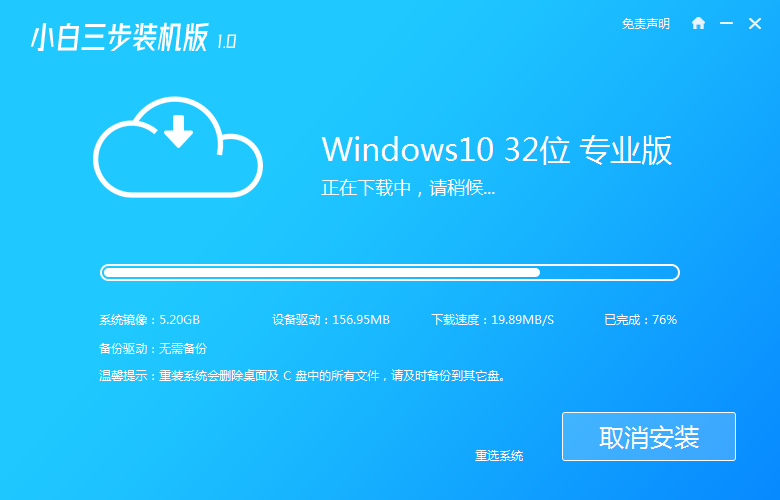
3、等待软件自动安装。
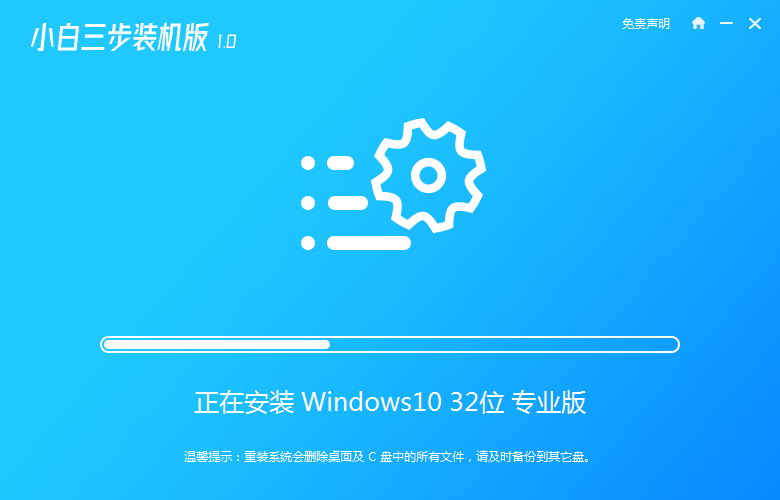
4、安装完成后点击立即重启。
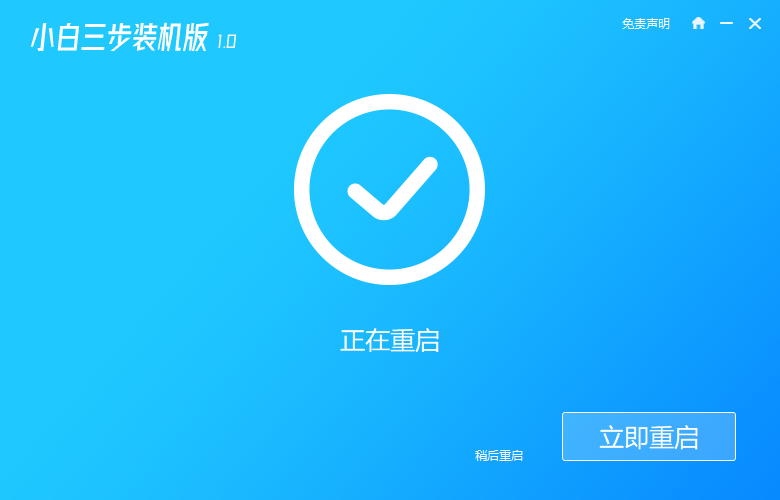
5、重启后进入启动管理器界面,选择第二项,回车。
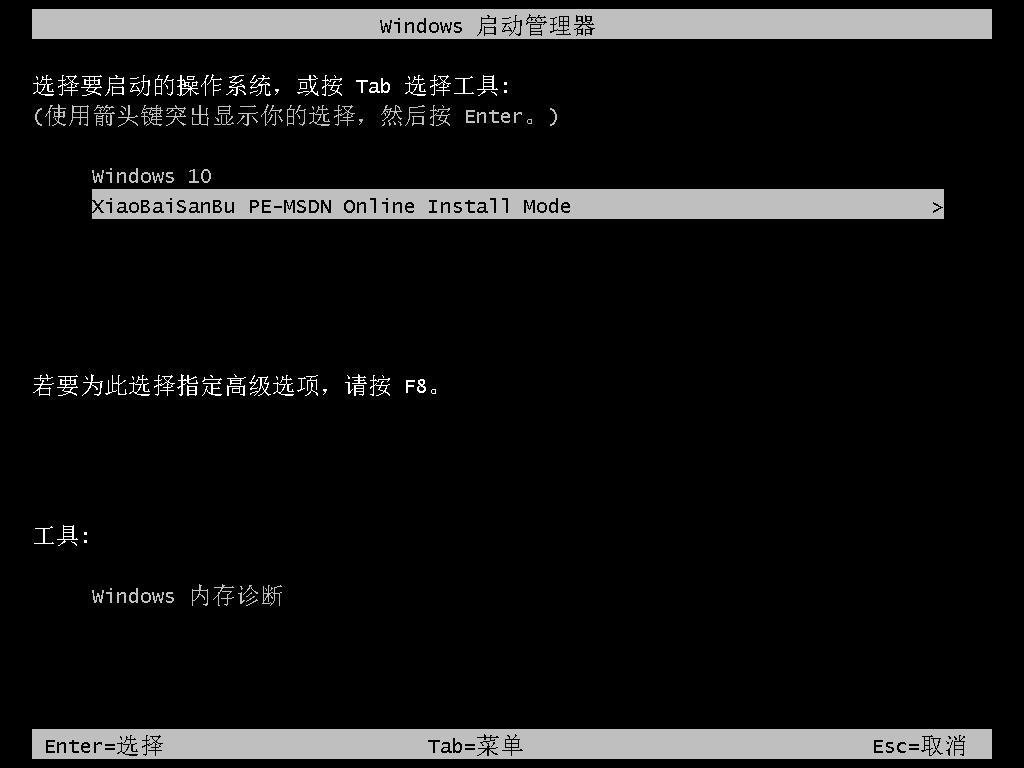
6、等待系统自动安装。
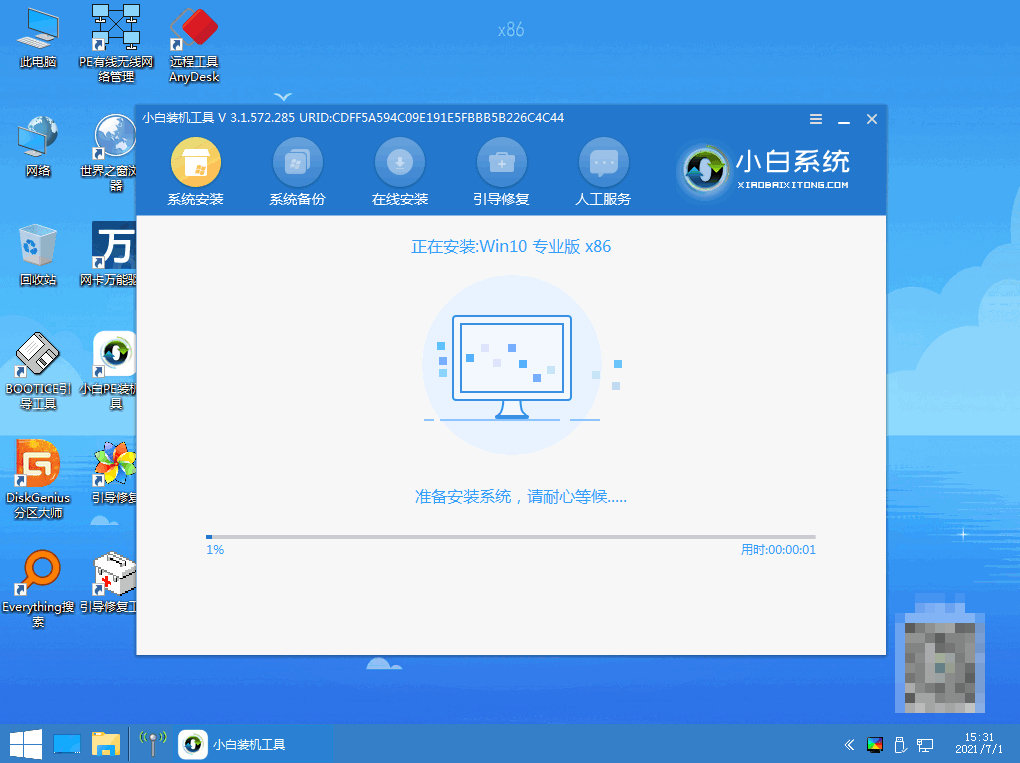
7、系统安装完成后按提示点击立即重启。

8、进入系统桌面,安装完成。
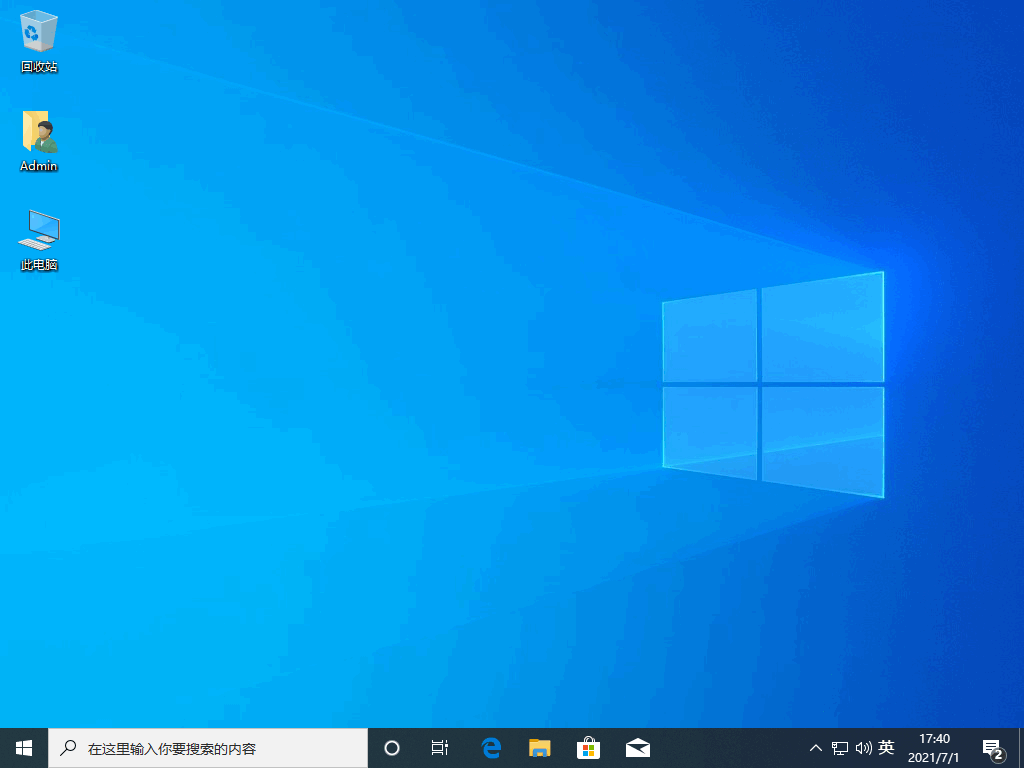
方法二:使用口袋装机工具重装win10系统
1、首先下载口袋装机工具,打开后点击在线安装系统。

2、选择好要安装的系统版本,点击下一步。
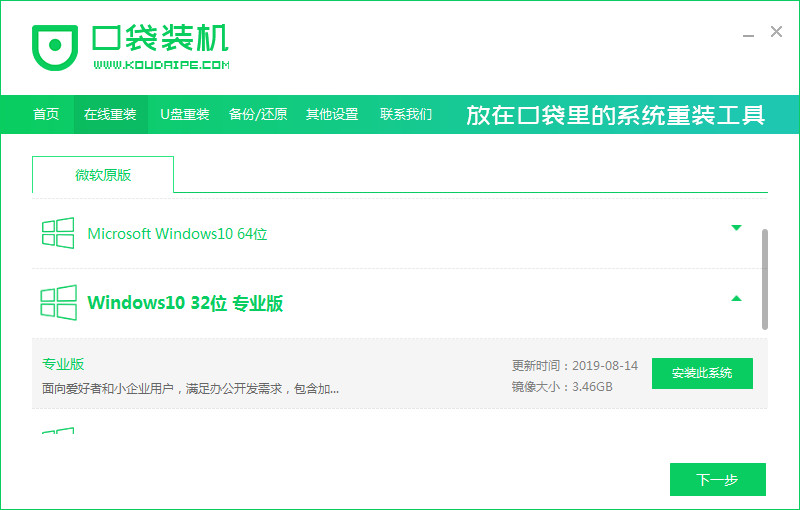
3、等待系统下载搜集安装系统需要的镜像、驱动等资源。

4、等待部署系统安装环境结束后点击立即重启。
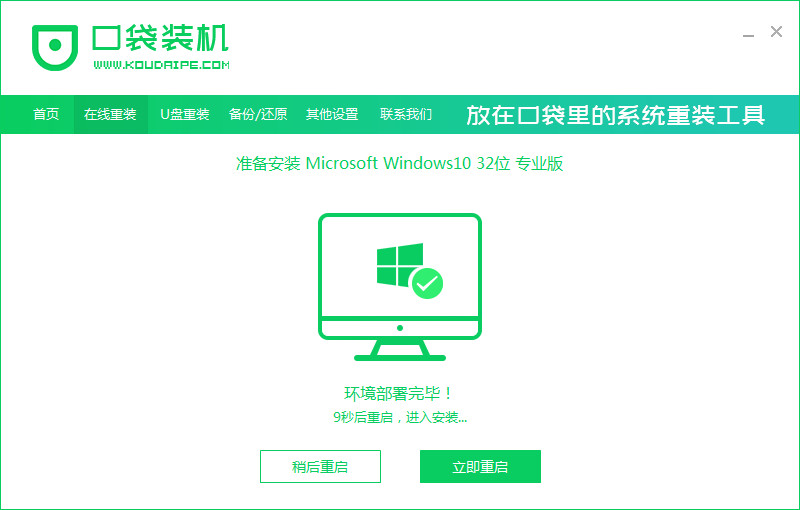
5、进入到启动管理器界面,选择第二项,回车。
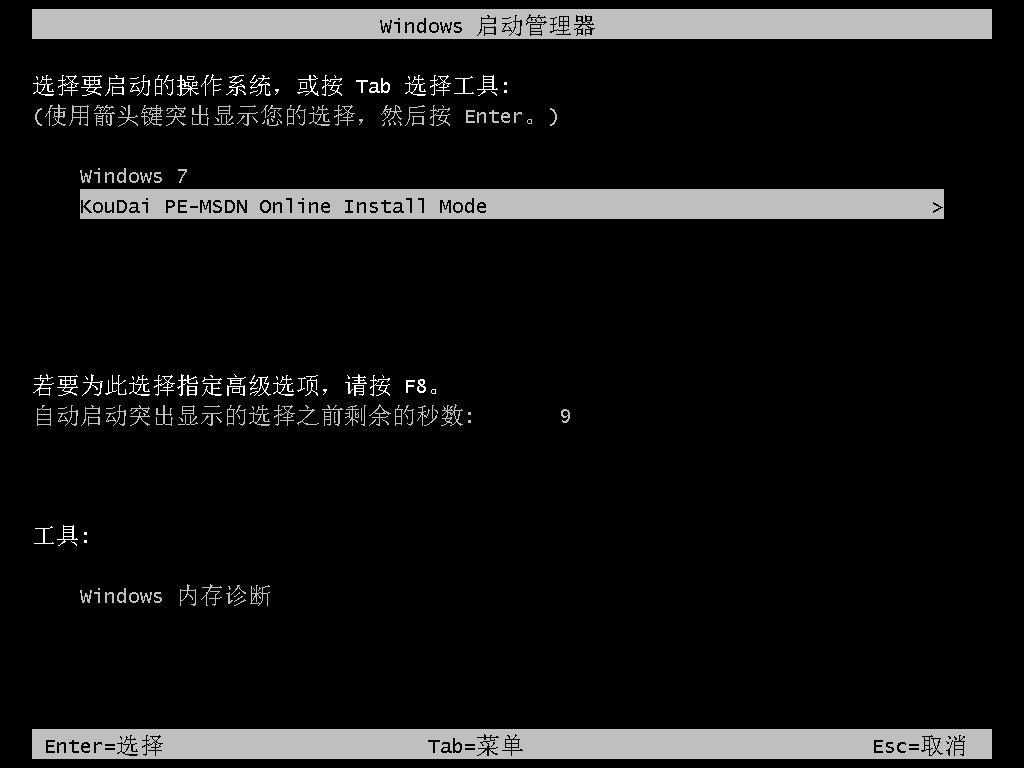
6、等待系统自动安装。
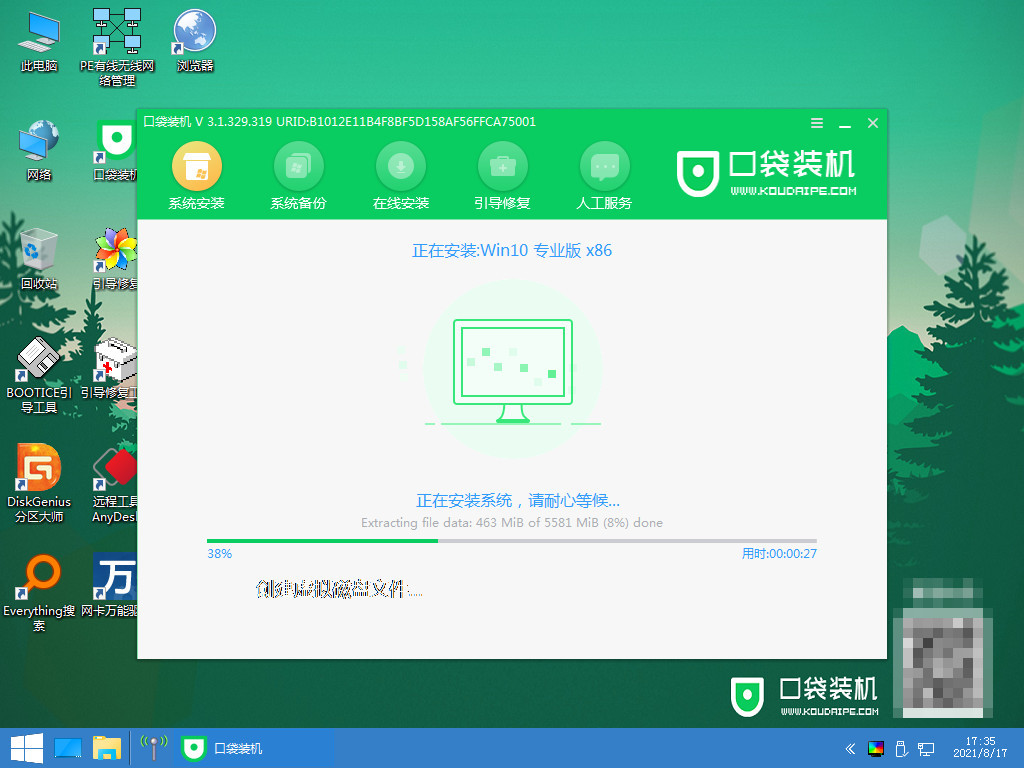
7、安装结束点击立即重启。

8、重启后进入系统桌面,安装完成。
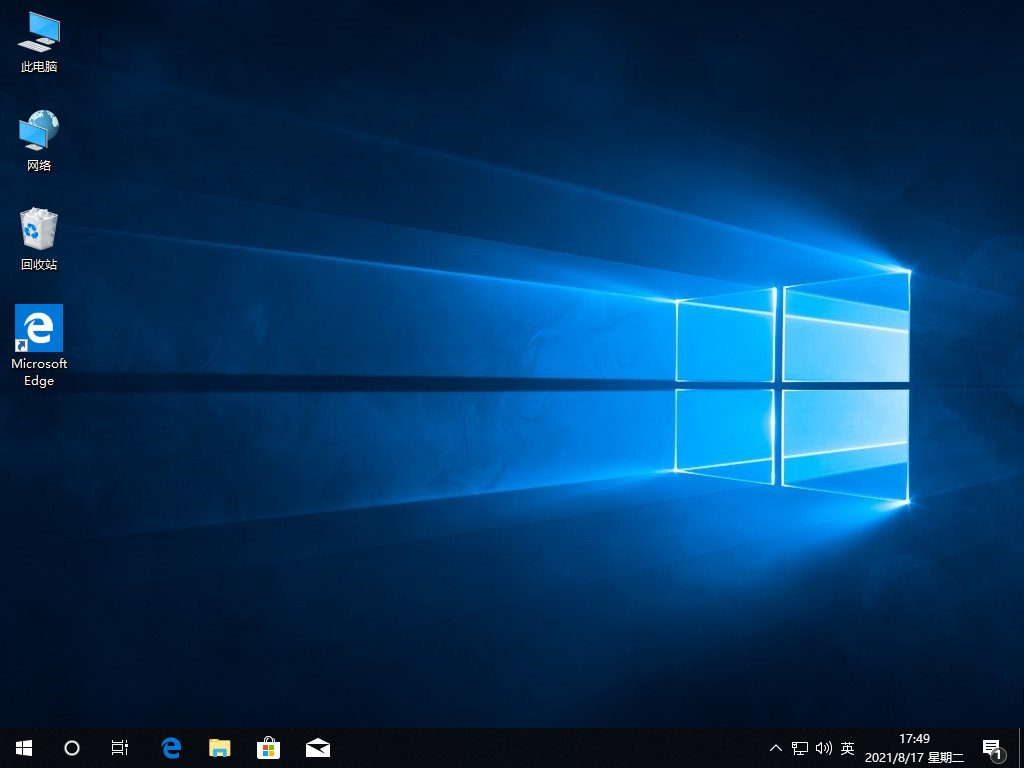
方法三:光盘重装win10系统
1、放入win10光盘,重启电脑按F12、F11、Esc等快捷键,选择DVD选项,回车。

2、出现这界面,按任意键从CD或DVD启动。
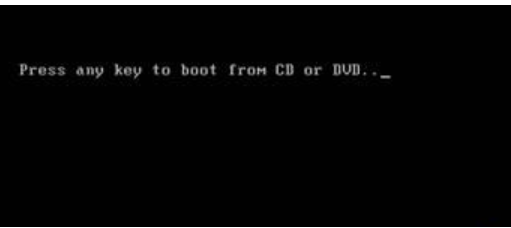
3、从光盘启动进入win10安装界面,选择语言、输入法,确定。

4、在这个界面,直接点击“现在安装”。

5、提示输入产品密钥,选择跳过。
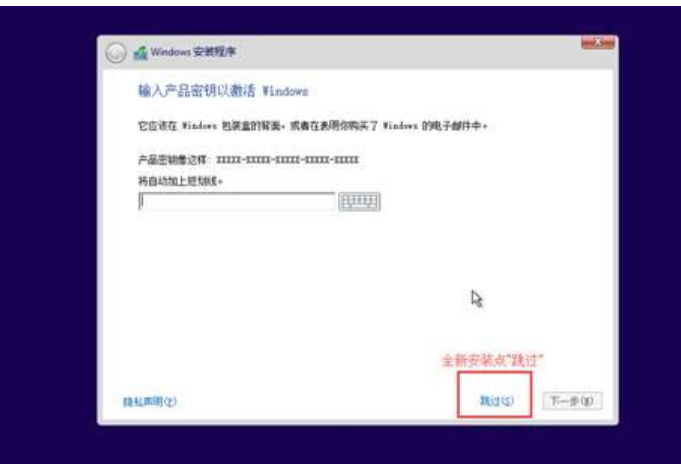
6、选择安装系统的版本,根据个人所需进行选择。
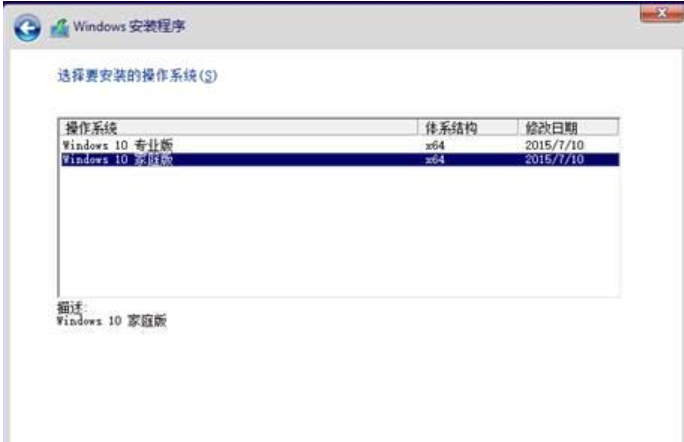
7、选择升级或自定义,全新安装的用户选择“自定义”。

8、选择分区1的系统分区,点击“格式化”,再点击下一步。

9、进入下面的界面,开始安装win10系统。

10、安装需重启多次,最后一次重启,安装完成,进行系统的配置,最后进入桌面。

总结:
1、使用小白三步装机版重装win10系统
2、使用口袋装机工具重装win10系统
3、光盘重装win10系统
Copyright ©2018-2023 www.958358.com 粤ICP备19111771号-7 增值电信业务经营许可证 粤B2-20231006